Pada kesempatan ini saya akan berbagi tutorial seputar stiker LINE. Siapa sih yang tidak mengenal aplikasi LINE? Aplikasi Chating ini sudah di download ribuan pengguna smartphone dan pasti kamu salah satunya. Selain fiturnya yang keren, aplikasi ini juga di lengkapi dengan sticker untuk membuat percakapan semakin seru dan tidak membosankan.
Sebagai pengguna yang aktif, pernahkah kamu membayangkan melihat gambar kamu atau kekasih kamu di jadikan sticker untuk percakapan pribadimu yang bisa semua orang gunakan? Atau alternatif ini bisa kalian gunakan sebagai kado ulang tahun untuk orang tercinta.
Dengan begitu, kamu bisa mendapat banyak keuntungan. Disamping kamu menunjukan perhatianmu terhadap orang yang kamu sayang melalui sebuah sticker, kamu juga pasti akan memiliki pendapatan dari penjualan sticker itu sendiri.
Namun pasti setiap hal memiliki kendala. Misalnya kamu tidak tau cara menggunakan photoshop, tidak memiliki aplikasinya atau lebih parahnya kamu tidak memiliki laptop. Tapi jangan khawatir, selagi kamu memasang aplikasi LINE pada smartphone kamu, kamu memiliki cara lain salah satunya dengan mengikuti langkah-langkah di bawah ini.
1. Install Aplikasi StickIt di Android
Download Aplikasi StickIt
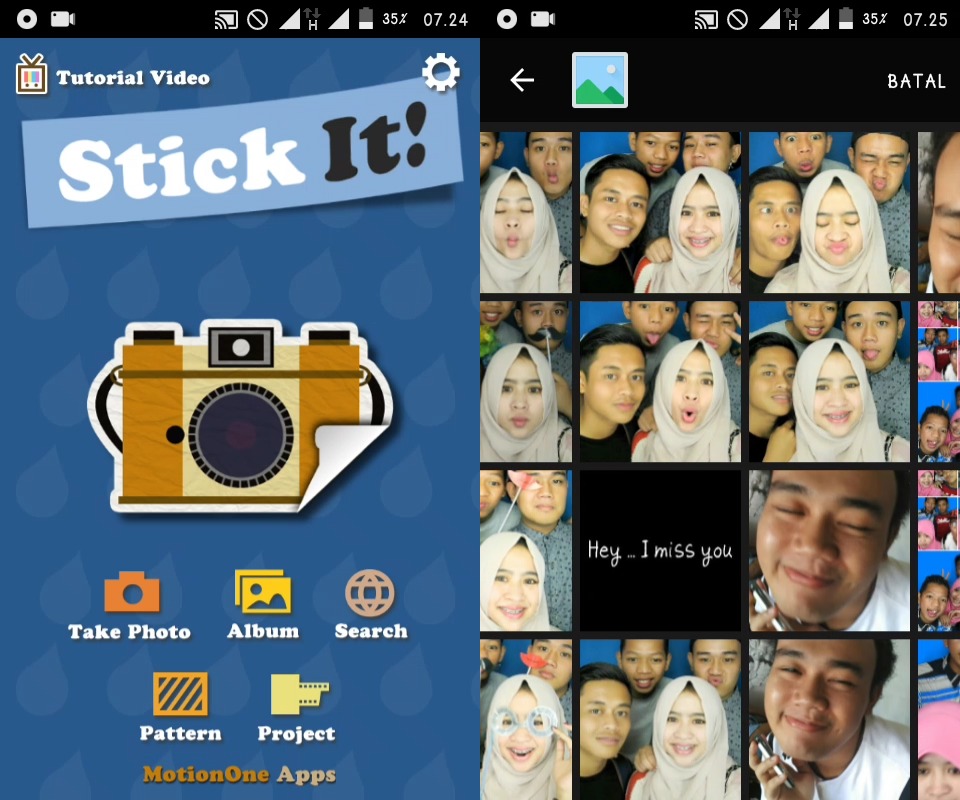
2. Jalankan Aplikasi StickIt dan pilih Album untuk mencari gambar-gambar yang akan di jadikan sticker.
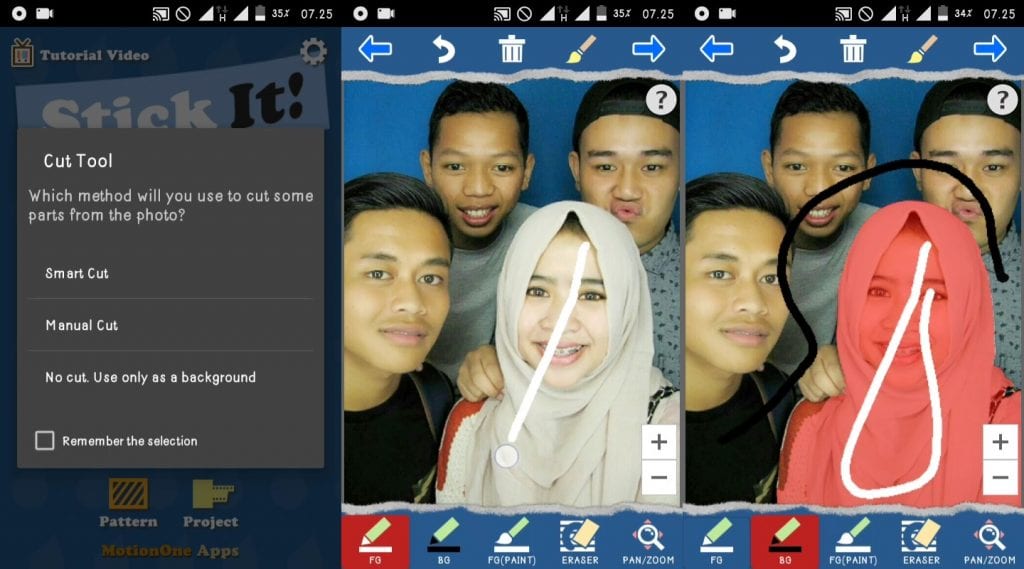
3. Setelah gambar terpilih, kamu akan mendapatkan beberapa pilihan. Pilih Smart Cut – FG (berfungsi untuk memilih objek yang akan di gunakan) kamu atur dan sesuaikan objek pilihan kamu.
BG (berfungsi untuk membuang objek yang tidak di perlukan) kamu tentukan objek yang ridak kamu perlukan, sehingga objek yang kamu butuhkan menjadi rapi. Setelah itu, pilih icon panah biru di pojok kiri atas, untuk pergi ke tahap selanjutnya.
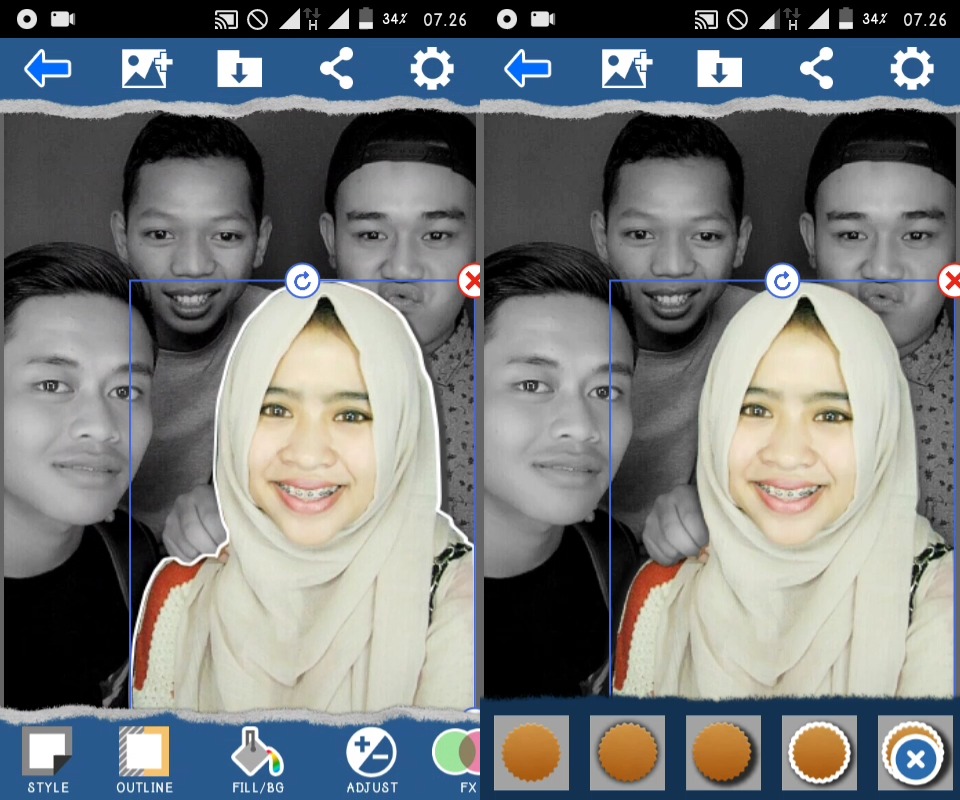
4. Tahap selanjutnya, kamu tentukan gaya out line objek pilihan kamu dengan memilih icon style, lalu tentukan style yang kamu suka.
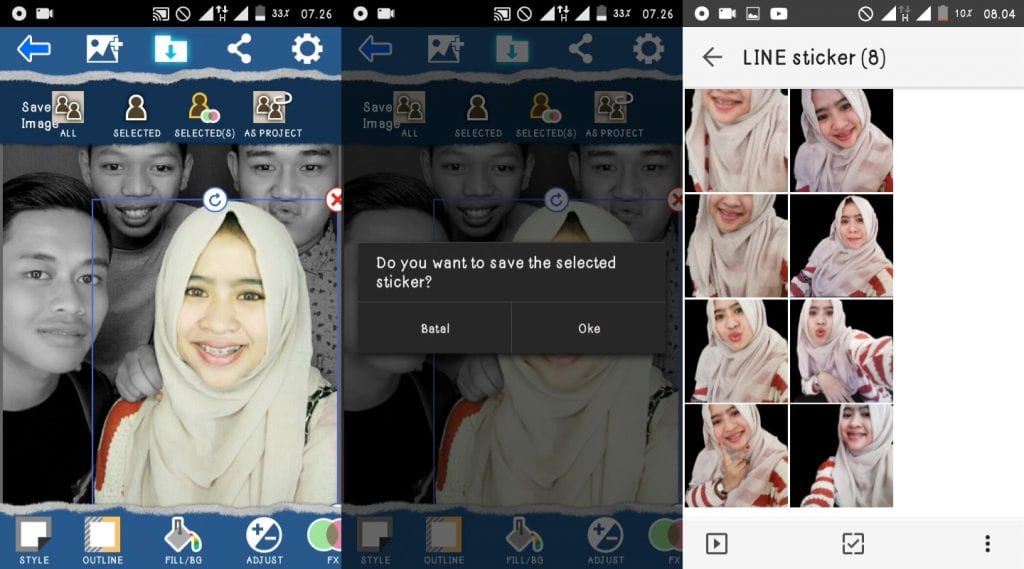
5. Setelah semuanya selesai. Kamu hanya perlu menyimpannya dengan memilih icon folder dengan panah ke bawah. Karena ini sebuah sticker, kamu pilih icon SELECTED maka dengan itu, hasil simpanan sticker kamu telah sesuai dengan format gambar yang LINE sticker butuhkan. Otomatis gambar editan kamu tersimpan pada galeri ponsel kamu.
Jumlah satu paket sticker yang LINE butuhkan terdiri dari 8, 16, 32, dan 40 buah. Kamu tentukan saja jumlah yang kamu inginkan, lalu lakukan langkah yang sama untuk setiap sticker yang kamu buat.
Setelah satu paket sticker kamu buat. Kamu hanya perlu menyelesaikan langkah terakhir, yaitu menguploadnya ke website LINE market. selesai.
Baca juga: Cara daftar dan upload stiker LINE creator















Momo
Maret 29, 2017 at 17:18
bayar ga?
Fadli TN
Maret 30, 2017 at 21:53
gratis
Muhammad Lutfi
April 5, 2017 at 21:02
tulisan di stikernya pake apa?
lina77
April 9, 2017 at 07:46
Kok skrg pro ya kak? Jadi gabisa disimpen pake selected itu . Harus upgrade yg pro